Każda poprawka błędu ERR_TUNNEL_CONNECTION_FAILED
Napraw błąd ERR_TUNNEL_CONNECTION_FAILED w Chrome, korzystając z tych sprawdzonych rozwiązań. Poznaj przyczyny i dowiedz się, jak je szybko rozwiązać.
YouTube może okazać się niezwykle rozpraszający; zaczynasz od oglądania nowego filmu przesłanego przez jeden z kanałów, które subskrybujesz, lub po prostu filmu z linku, który ktoś ci udostępnił, a następnie rozpraszają cię popularne filmy i niezliczone sugestie, z których niektórych po prostu nie możesz nie kliknąć. YouTube Video Deck to aplikacja internetowa i Chrome, która pozwala zarządzać swoimi subskrypcjami YouTube i sprawdzać nowe filmy z poziomu samej aplikacji, bez konieczności odwiedzania YouTube. Niestety, nadal musisz przejść do YouTube, aby obejrzeć sam film. Interfejs jest naprawdę ładny, ale na dole strony znajdują się reklamy. Aplikacja łączy się z twoim kontem YouTube, czyli Google, i wykrywa kanały, które subskrybujesz. Możesz dodać dowolną ich liczbę - lub nawet wszystkie naraz - do aplikacji. Filmy można również oznaczyć jako obejrzane. Jej układ kolumnowy sprawia, że jest to rodzaj TweetDecka dla YouTube.
Zaloguj się na swoje konto Google i kliknij przycisk „Dodaj subskrypcje” u góry, a wszystkie zasubskrybowane kanały zostaną wyświetlone. Możesz dodawać subskrypcje selektywnie, pojedynczo, lub zaimportować je wszystkie naraz, klikając „Wszystkie subskrypcje”.
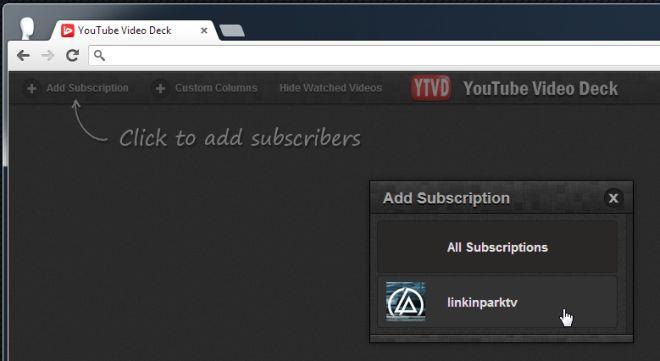
Każda subskrypcja wczytuje się w osobnej kolumnie, podobnej do TweetDecka, a Ty możesz przewijać przesłane do niej filmy. Możesz również dodać niestandardowe kolumny, które obejmują dwie lub więcej subskrypcji. YouTube Video Deck może automatycznie ukrywać filmy obejrzane w aplikacji, jednak nie uwzględnia historii oglądania. Aby włączyć tę funkcję, kliknij „Ukryj obejrzane filmy” obok przycisku dodawania kolumny, a wszystkie filmy obejrzane w aplikacji od tego momentu automatycznie znikną z listy.
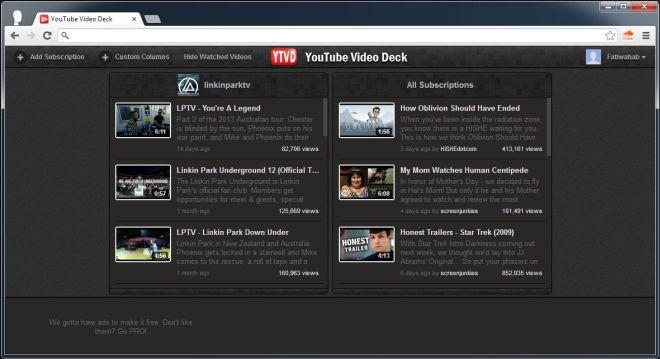
Poszczególne kolumny można w dowolnym momencie zmieniać położenie i usuwać. Najedź kursorem myszy na tytuł kolumny, a pojawią się przyciski przesuwania kolumny w prawo lub w lewo. Przycisk z okiem (który niektórym może wydawać się przyciskiem podglądu) pozwala oznaczyć wszystkie filmy z danego kanału jako „obejrzane”; jest to odpowiednik opcji „Oznacz wszystkie jako przeczytane” w czytnikach RSS, dostępny w subskrypcji filmów. Krzyżyk usunie bieżącą kolumnę. Pamiętaj, że kolumna jest po prostu usuwana, nie anulujesz subskrypcji. Kliknięcie nazwy kanału spowoduje przekierowanie na jego stronę w serwisie YouTube. Filmy nadal są odtwarzane w serwisie YouTube.
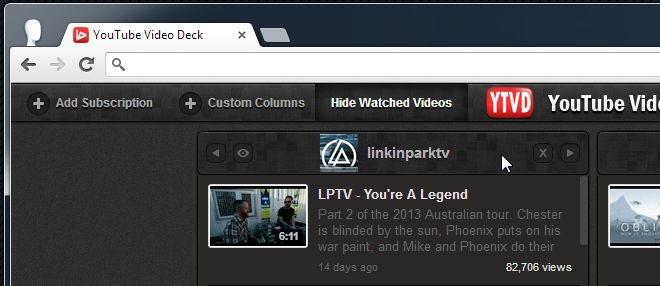
W prawym dolnym rogu miniatury filmu znajduje się mały przycisk. Kliknięcie go umożliwia udostępnienie filmu w mediach społecznościowych lub dodanie go do listy do obejrzenia. YouTube Video Deck jest całkiem dobry w tym, co robi, a jedyną poprawą, jaką chcielibyśmy w nim zobaczyć, jest możliwość odtwarzania filmów w aplikacji. Jeśli napotkasz problemy z ładowaniem filmów lub odtwarzaniem, zapoznaj się z naszym poradnikiem rozwiązywania problemów z YouTube TV, aby rozwiązać typowe problemy.
Zainstaluj YouTube Video Deck ze sklepu Chrome Web Store
[za pośrednictwem Lifehackera ]
Napraw błąd ERR_TUNNEL_CONNECTION_FAILED w Chrome, korzystając z tych sprawdzonych rozwiązań. Poznaj przyczyny i dowiedz się, jak je szybko rozwiązać.
Coś, co absolutnie uwielbiam w Firefoksie i co ciągle mnie irytuje w Chrome, to sposób dostępu do rozszerzeń. W Firefoksie mogę kliknąć
Wiemy, że wszystkie usługi Google, takie jak Gmail, Kalendarz, Mapy, Dysk Google itp., są zbiorczo określane jako Aplikacje Google. Gigant wyszukiwania zintegrował
Korzystaj z ChatCrypt, aby wysyłać bezpieczne, szyfrowane wiadomości i zachować prywatność swoich rozmów. Łatwa w obsłudze platforma zaprojektowana z myślą o poufnej komunikacji w dowolnym miejscu i czasie.
Dobre dwa lata temu znalazłem dodatek do Firefoksa, który uznałem za czyste, a zarazem proste dzieło geniuszu. Dodatek, o którym mowa, nazywa się „Prywatna karta” i…
WebFonter to rozszerzenie przeglądarki Chrome oraz zakładka umożliwiająca wypróbowywanie czcionek z FontShop, gdzie znajduje się duża kolekcja czcionek dostępnych do kupienia.
Ogromna jest liczba aplikacji, które pomagają ludziom znaleźć ciekawe rzeczy do zrobienia, znaleźć osoby, z którymi można spędzić czas, lub po prostu znaleźć dobre miejsce do jedzenia.
Czy niepotrzebnie wydajesz pieniądze na zakupy na Amazonie, a potem okazuje się, że Twój portfel jest pusty, kiedy najbardziej go potrzebujesz? Niezależnie od tego, jak mało czy ile pieniędzy posiadasz
Dowiedz się, jak uzyskać dostęp do ustawień witryny i zarządzać nimi w przeglądarce. Kontroluj uprawnienia do lokalizacji, aparatu, mikrofonu i innych funkcji w Chrome.
Znajdź najlepszą przeglądarkę proxy do anonimowego przeglądania stron internetowych, zwiększonego bezpieczeństwa i płynnego zarządzania proxy. Poznaj najlepsze opcje już teraz!






![Agora umożliwia porównywanie produktów podczas zakupów online [Chrome] Agora umożliwia porównywanie produktów podczas zakupów online [Chrome]](https://tips.webtech360.com/resources8/r252/image-5055-0829094639067.jpg)
